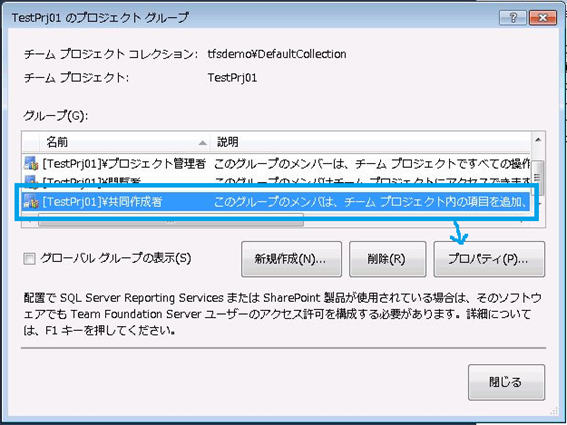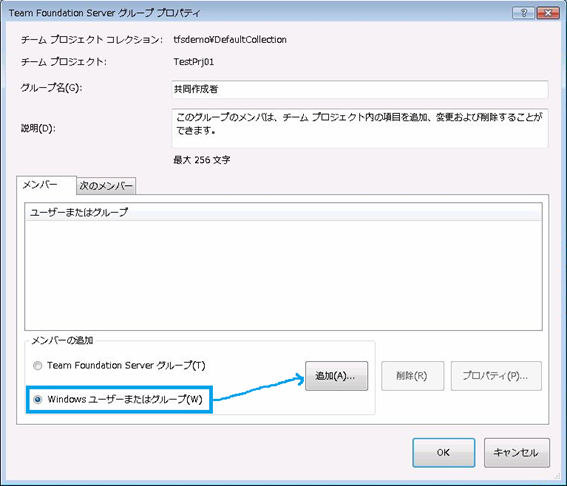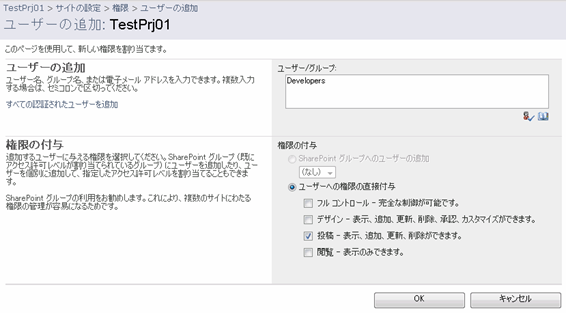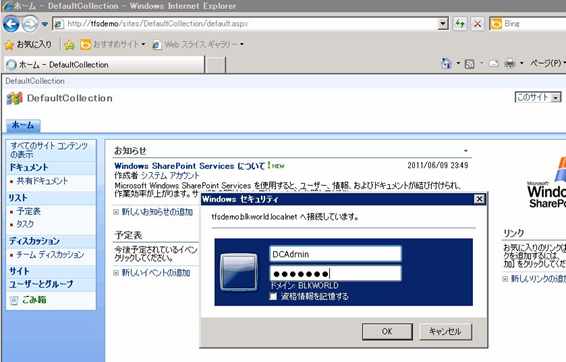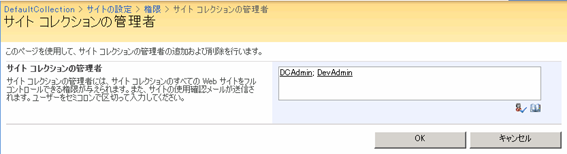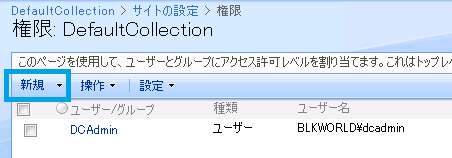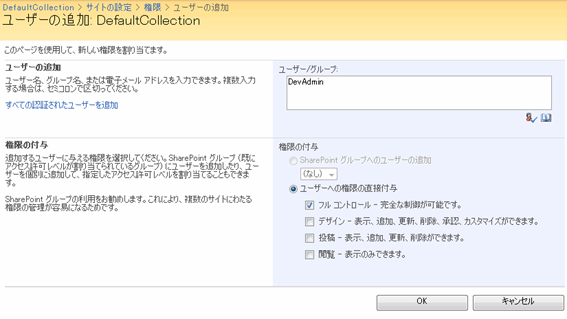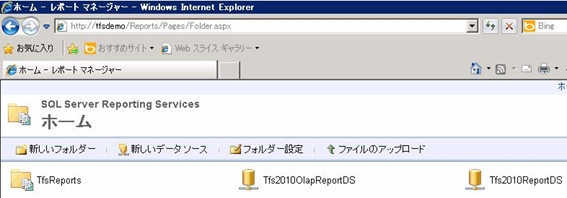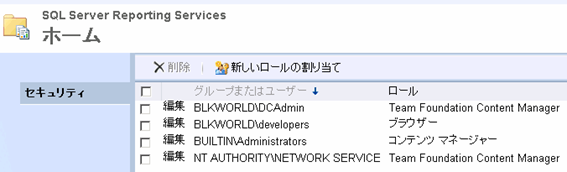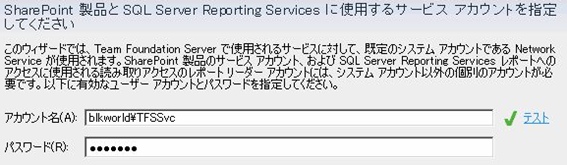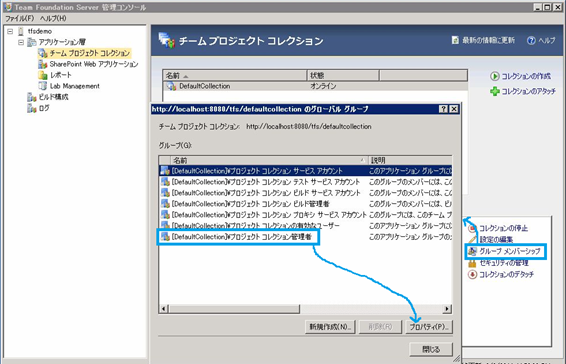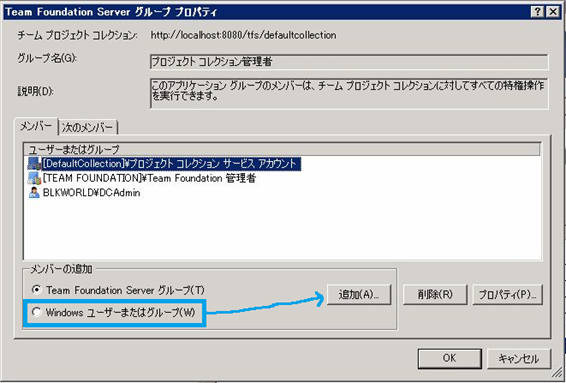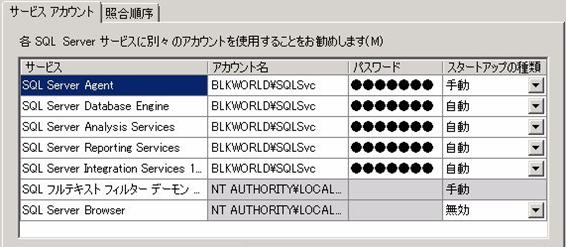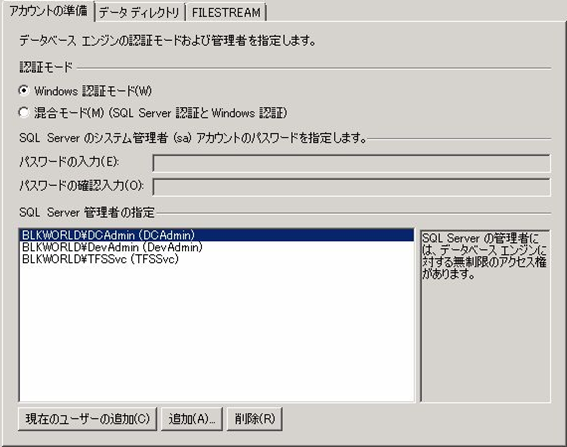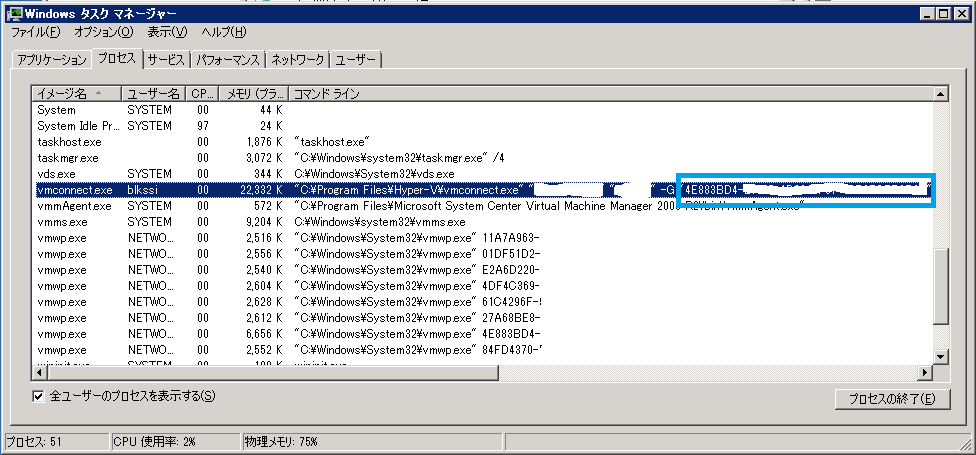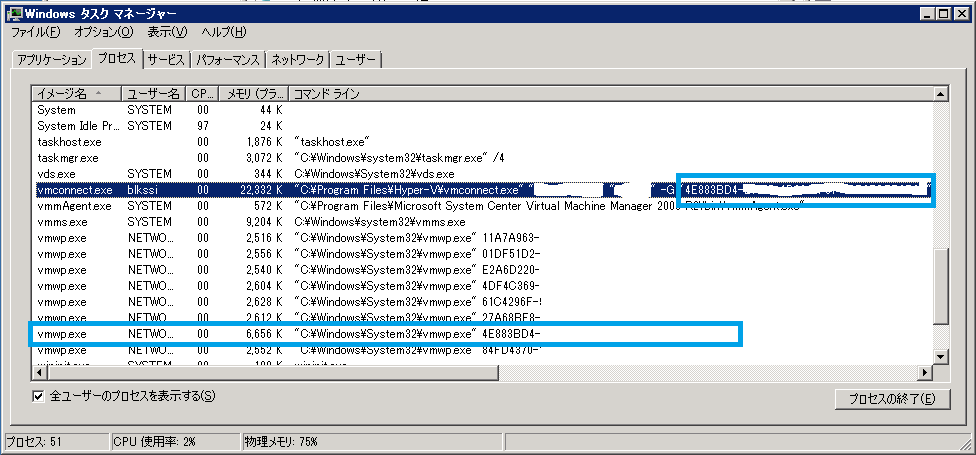○クライアントでDevAdminとしてログインし、VSからプロジェクト(TestPrj01)を作成します。
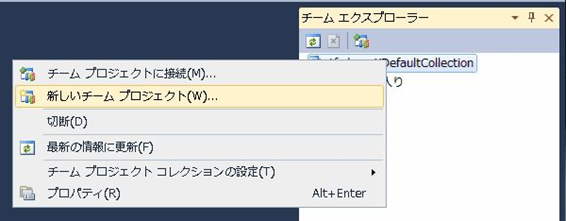
プロジェクト名以外はデフォルトのままで問題ないでしょう。
○プロジェクトのグループメンバーシップに対して、「共同作成者」として開発者グループ(Developers)を登録
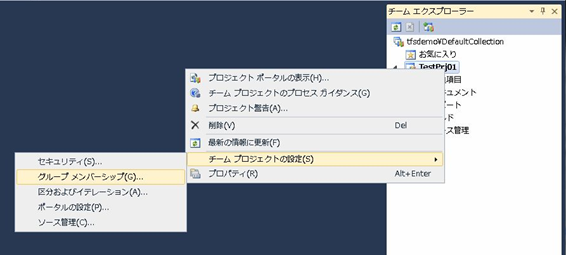
○SharePointサイトにプロジェクト作業者を登録
チームエクスプローラーで、プロジェクトを右クリックして「プロジェクトポータルの表示(H)…」を選択します。
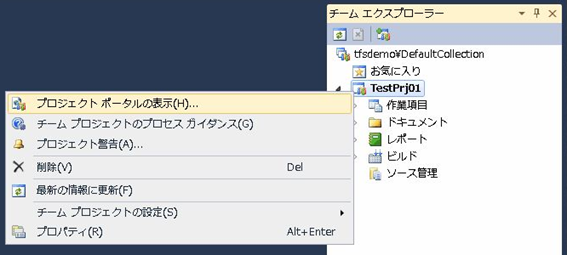
「サイトの操作」-「サイトの設定」で管理画面に移動し、「権限の設定(詳細)」で権限設定画面に移動し、「新規」でDevelopersを「投稿」として追加します。
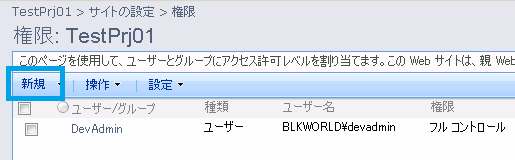
こんな感じで設定すれば、プロジェクト管理者(DevAdmin)と通常の開発者(Dev01とか)の権限を分けつつ、比較的簡単に使えるのではないかなと。
念のためですが、手順に不備があっても責任は持ちません。
一応、全部を1ファイルにまとめたのをSkyDrive(http://bit.ly/iqekxr)に置きました。
ファイルがあるのになんで分割してBlogに上げたかといいますと・・・・
会社からはネットストレージ系はブロックされて参照できないんです(>_<)
ちなみに、ビルドサーバ構築については全く触れていません。いえ、「そこまで手が回りません」が正解です。
でも、継続的インテグレーション(CI)とかゲートチェックインとか自動テストとか重要なタスクが関連するとこなので、どこかでやりたいです。